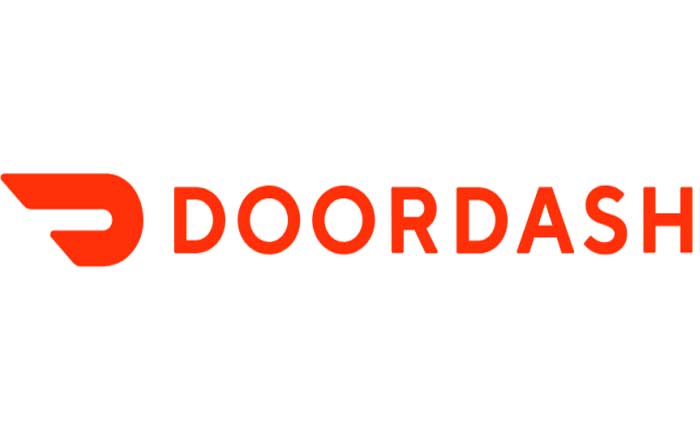
Stai affrontando il problema dell’app Doordash che non si apre? se sì, non preoccuparti, ti abbiamo coperto.
DoorDash è una popolare app per la consegna di cibo che mette in contatto gli utenti con i ristoranti locali, consentendo loro di ordinare cibo per la consegna o il ritiro.
L’app fornisce un’interfaccia intuitiva in cui i clienti possono sfogliare i ristoranti nelle vicinanze, visualizzare i menu, effettuare ordini e monitorare le consegne in tempo reale.
Offre una gamma di cucine e opzioni di consegna, consentendo agli utenti di personalizzare i propri ordini e pagare tramite l’app.
DoorDash include anche funzionalità come consegne programmate, ordini di gruppo e DashPass, un servizio in abbonamento che offre consegne illimitate a fronte di una tariffa mensile.
Tuttavia, molti utenti si trovano ad affrontare il problema dell’apertura dell’app Doordash.
Sei qui per lo stesso motivo? se sì, non preoccuparti, sei nel posto giusto.
Come risolvere il problema con l’app Doordash che non si apre
Ecco alcune soluzioni efficaci che puoi adottare per risolvere il problema:
Riavvia l’app Doordash o aggiorna la pagina:
Il riavvio dell’app DoorDash o l’aggiornamento della pagina Web DoorDash può spesso risolvere problemi minori o anomalie che potrebbero causare problemi durante l’utilizzo della piattaforma.
Ecco i passaggi per riavviare l’app DoorDash o aggiornare la pagina Web:
Per l’app DoorDash su dispositivi mobili:
- Sul tuo smartphone o tablet, esci completamente dall’app DoorDash.
- Puoi farlo accedendo alle app recenti del tuo dispositivo o alla schermata di cambio app e facendo scorrere l’app DoorDash per chiuderla.
Dopo aver chiuso l’app, individua l’icona DoorDash e riavvia l’app dalla schermata iniziale del tuo dispositivo o dal cassetto delle app.
Per il sito Web DoorDash su un browser Web:
- Se accedi a DoorDash tramite un browser web sul tuo computer o dispositivo mobile, chiudi completamente la finestra del browser.
- Assicurati che tutte le schede relative a DoorDash siano chiuse.
- Avvia nuovamente il tuo browser web e digita l’indirizzo web di DoorDash o fai clic sul segnalibro/preferito di DoorDash se ne hai uno.
- In alternativa, puoi provare a utilizzare un browser Web diverso come Chrome, Firefox, Safari, ecc. Per accedere a DoorDash se hai riscontrato problemi con un browser specifico.
Questa semplice azione a volte può risolvere problemi come tempi di caricamento lenti, mancata risposta o bug minori che potrebbero influenzare la tua esperienza con DoorDash.
Controlla la tua connessione Internet:
Assicurati di disporre di una connessione Internet stabile.
Affinché l’app DoorDash funzioni bene, è necessaria una connessione Internet stabile.
L’app utilizza Internet per mostrare elenchi di ristoranti, prendere ordini e fornire aggiornamenti in tempo reale.
Una connessione Internet scarsa o instabile può impedire il caricamento o il corretto funzionamento delle app.
Assicurati che il tuo dispositivo sia connesso a una rete Wi-Fi stabile.
Apri le impostazioni Wi-Fi sul tuo dispositivo e assicurati che sia connesso alla rete corretta.
Prova a caricare una pagina web o a utilizzare altre app che richiedono una connessione Internet per verificare se il tuo Wi-Fi funziona correttamente.
Se utilizzi i dati mobili, controlla la potenza del segnale cellulare.
Assicurati che il tuo piano dati sia attivo e che disponi di barre del segnale sufficienti o di una connessione dati mobile stabile.
Prova a utilizzare altre app o ad aprire siti Web per verificare se i tuoi dati mobili funzionano come previsto.
Controlla eventuali interruzioni
È importante verificare eventuali interruzioni del servizio in caso di problemi con DoorDash o qualsiasi piattaforma online.
È possibile che il servizio Doordash riscontri problemi del server o tempi di inattività, che possono portare a interruzioni della sua funzionalità e impedire il corretto funzionamento dell’app. Problemi del server, Pausa per manutenzioneo problemi tecnici sul server Doordash possono causare vari problemi agli utenti.
Puoi visitare siti Web come Downdetector per scoprire se sono presenti problemi con il server in corso con Doordash.
Il problema di solito viene risolto una volta che i problemi del server vengono risolti dal fornitore di servizi.
Puoi verificare eventuali annunci ufficiali o aggiornamenti sullo stato del servizio forniti da Doordash sul loro sito Web ufficiale, sui canali dei social media o sull’assistenza clienti per ottenere informazioni su eventuali problemi del server in corso.
Riavvia il tuo dispositivo:
A volte, anomalie temporanee o problemi software possono impedire l’apertura delle app.
Prova a riavviare lo smartphone o il tablet per aggiornare il sistema.
Il riavvio del dispositivo è un semplice passaggio per la risoluzione dei problemi che risolve i problemi temporanei del sistema, aggiorna la memoria del dispositivo e interrompe i processi in background che potrebbero entrare in conflitto con app come DoorDash.
È un modo efficace per risolvere i problemi relativi alle app, ad esempio quando l’app DoorDash non si apre correttamente.
Ecco come riavviare il dispositivo:
Sui dispositivi Android:
- Tieni premuto il pulsante di accensione sul tuo dispositivo Android.
- Dovresti vedere le opzioni di risparmio energia sullo schermo.
- Tocca “Ricomincia” O “Riavviare” dal menu che appare.
- Attendi che il dispositivo si spenga completamente e si riavvii.
Una volta riavviato, prova ad aprire nuovamente l’app DoorDash per vedere se il problema è stato risolto.
Su dispositivi iOS (iPhone o iPad):
- Tieni premuto il pulsante di accensione (noto anche come pulsante Sospensione/Riattivazione) insieme al pulsante di aumento o riduzione del volume (a seconda del modello di iPhone) finché non vedi il cursore sullo schermo.
- Trascina il cursore per spegnere il tuo iPhone o iPad.
- Dopo che il dispositivo è completamente spento, tieni nuovamente premuto il pulsante di accensione finché non viene visualizzato il logo Apple, che indica che il dispositivo si sta riavviando.
Una volta riavviato il dispositivo, prova ad avviare l’app DoorDash per verificare se si apre senza problemi.
Controlla gli aggiornamenti dell’app:
Assicurati che l’app DoorDash sia aggiornata.
Le versioni obsolete potrebbero presentare problemi di compatibilità o bug che impediscono l’apertura dell’app.
come verificare la presenza di aggiornamenti delle app su dispositivi Android e iOS:
Per dispositivi Android:
- Apri il “Google Play Store” app sul tuo dispositivo Android.
- Tocca le tre linee orizzontali o l’immagine del profilo nell’angolo in alto a sinistra per aprire il menu.
- Selezionare “Le mie app e i miei giochi” dal menù.
- Verrà visualizzato un elenco di app installate sul tuo dispositivo.
- Cercare “Dash della porta” nell’elenco delle app installate.
- Se è disponibile un aggiornamento per DoorDash, verrà visualizzato nell’elenco con un “Aggiornamento” pulsante accanto ad esso.
- Rubinetto “Aggiornamento” per installare la versione più recente.
Per dispositivi iOS (iPhone o iPad):
- Apri il “App Store” sul tuo dispositivo iOS.
- Tocca l’immagine del tuo profilo o le iniziali nell’angolo in alto a destra dello schermo.
- Scorri verso il basso fino a “Aggiornamenti disponibili” sezione.
- Se è disponibile un aggiornamento per DoorDash, verrà visualizzato nell’elenco con un “Aggiornamento” pulsante accanto ad esso.
- Rubinetto “Aggiornamento” per installare la versione più recente.
Dopo aver aggiornato l’app Doordash, controlla se ora funziona correttamente o meno.
Cancella la cache e i dati dell’app:
Svuotare la cache e i dati dell’app aiuta a risolvere i problemi causati da file temporanei danneggiati o impostazioni errate dell’app che potrebbero impedire l’apertura o il corretto funzionamento dell’app DoorDash.
Ecco come svuotare la cache e svuotare i dati dell’app Facebook su un dispositivo Android:
- Apri il “Impostazioni” app sul tuo dispositivo Android.
- Trova e seleziona “App” O “Gestore delle applicazioni”.
- Individua e tocca “Doordash” dall’elenco delle app installate.
- All’interno delle informazioni sull’app, tocca “Magazzinaggio.”
- Lì vedrai le opzioni per svuota la cache E cancella i dati.
- Tocca entrambe le opzioni.
Tieni presente che la cancellazione dei dati ti disconnetterà dall’app Facebook e ripristinerà l’app al suo stato iniziale.
Dovrai effettuare nuovamente l’accesso, quindi assicurati di conoscere le tue credenziali di accesso prima di procedere.
Per dispositivi iOS (iPhone, iPad):
Sfortunatamente, iOS non fornisce un’opzione diretta per svuotare la cache delle app come fa Android.
Disinstallare e reinstallare l’app è un metodo alternativo per eliminare eventuali problemi relativi alla cache sui dispositivi iOS.
Per reinstallare l’app Doordash:
- Individua l’app Doordash sulla schermata iniziale.
- Tocca e tieni premuta l’icona dell’app Doordash finché non inizia a tremare o mostra un “X” simbolo.
- Clicca il “X” icona per eliminare l’app.
- Visita l’App Store e cerca Doordash.
- Scarica e installa nuovamente l’app Doordash.
Sui dispositivi iOS, cancellare i dati della cache per app specifiche non è così semplice come su Android.
La disinstallazione e la reinstallazione dell’app ottengono un risultato simile rimuovendo i dati memorizzati nella cache e ripristinando la configurazione dell’app. Tuttavia, tieni presente che su iOS la reinstallazione dell’app elimina anche le preferenze salvate e le informazioni di accesso collegate all’app DoorDash.
Contatta l’assistenza DoorDash:
Se il problema persiste dopo aver provato questi passaggi, valuta la possibilità di contattare l’assistenza clienti di DoorDash.
Potrebbero avere passaggi specifici per la risoluzione dei problemi o essere in grado di fornire ulteriore assistenza al tuo dispositivo e al problema che stai riscontrando.